Jeżeli chcesz nam przyznać dostęp do swojego fanpage – zalecamy by robić to z komputera (tak też została przygotowana poniższa instrukcja).
Zaloguj się na swoje konto prywatne na Facebook (konto osobiste, gdzie możesz dodawać informacje związane z Twoim życiem, rodziną, pracą, wykorzystywać je do komunikacji ze znajomymi). Jeśli nie wiesz czy posiadasz konto prywatne czy biznesowe, zobacz jak je odróżnić w poradniku: Czym się różnią oba typy kont na Facebooku?
Instrukcja składa się z trzech etapów, każdy z nich przeczytaj bardzo uważnie, aby uniknąć błędów. ZWRÓĆ SZCZEGÓLNĄ UWAGĘ NA ETAP II.
Etap I – przejście do strony firmowej na Facebook (fanpage)
UWAGA! Nie każdy interfejs Facebooka wygląda tak samo, dlatego poniżej znajdziesz dwa warianty drogi docelowej, jaką należy przebyć, aby przejść do strony firmowej na Facebooku.
Wariant pierwszy
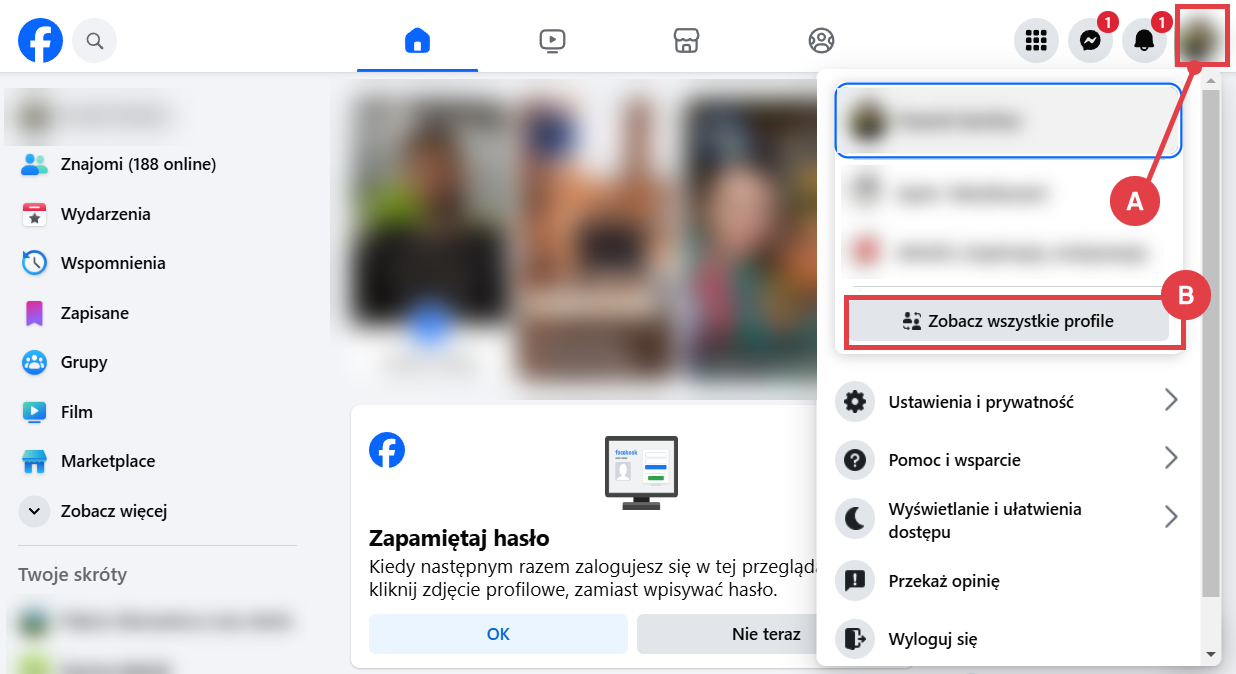
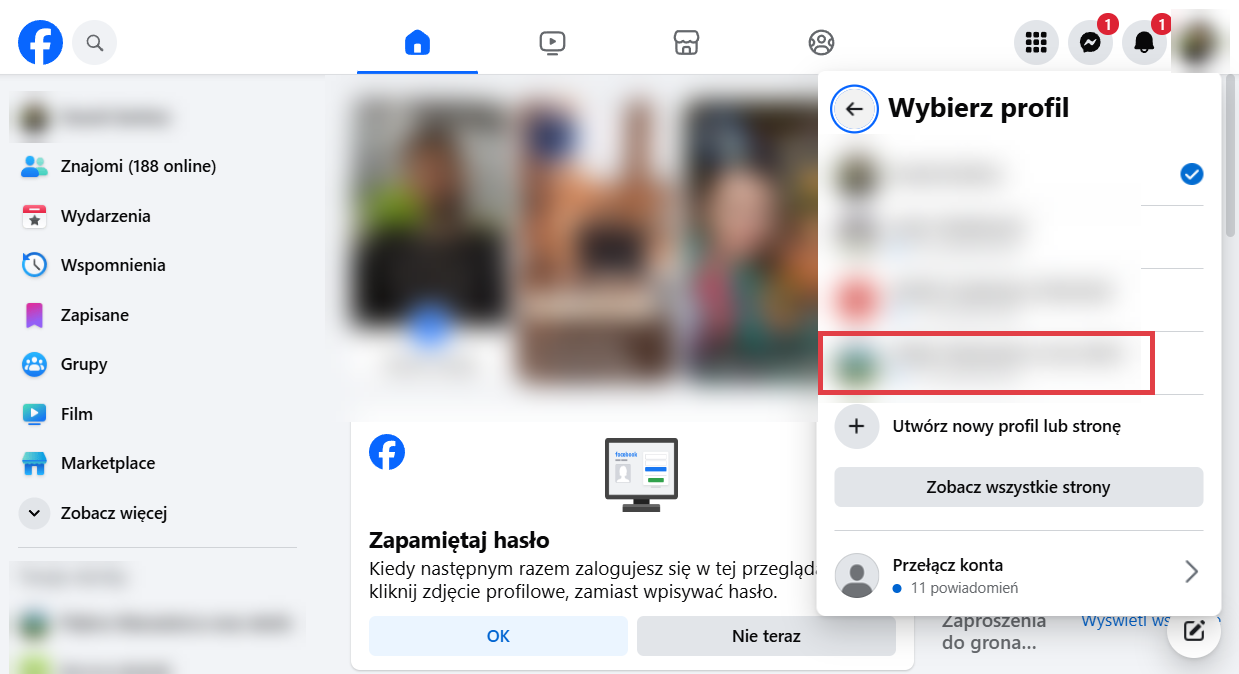
Wariant drugi


Etap II – sprawdzenie kto jest administratorem fanpage’a na Facebook
Koniecznie sprawdź, czy jesteś administratorem strony firmowej na Facebook (fanpage), z którym chcesz połączyć sklep. Jeśli Twoja strona na Facebook jest podpięta do Business Managera, MUSISZ być jego ADMINISTRATOREM.
WAŻNE! Tylko administrator danej strony firmowej na Facebook (fanpage) i Business Managera połączy go poprawnie ze sklepem. Jak sprawdzić administratora Meta Business Managera?
UWAGA! Nie każdy interfejs Facebooka wygląda tak samo, dlatego poniżej znajdziesz dwa warianty drogi docelowej, jaką należy przebyć, aby przejść do strony firmowej na Facebooku.
Wariant pierwszy
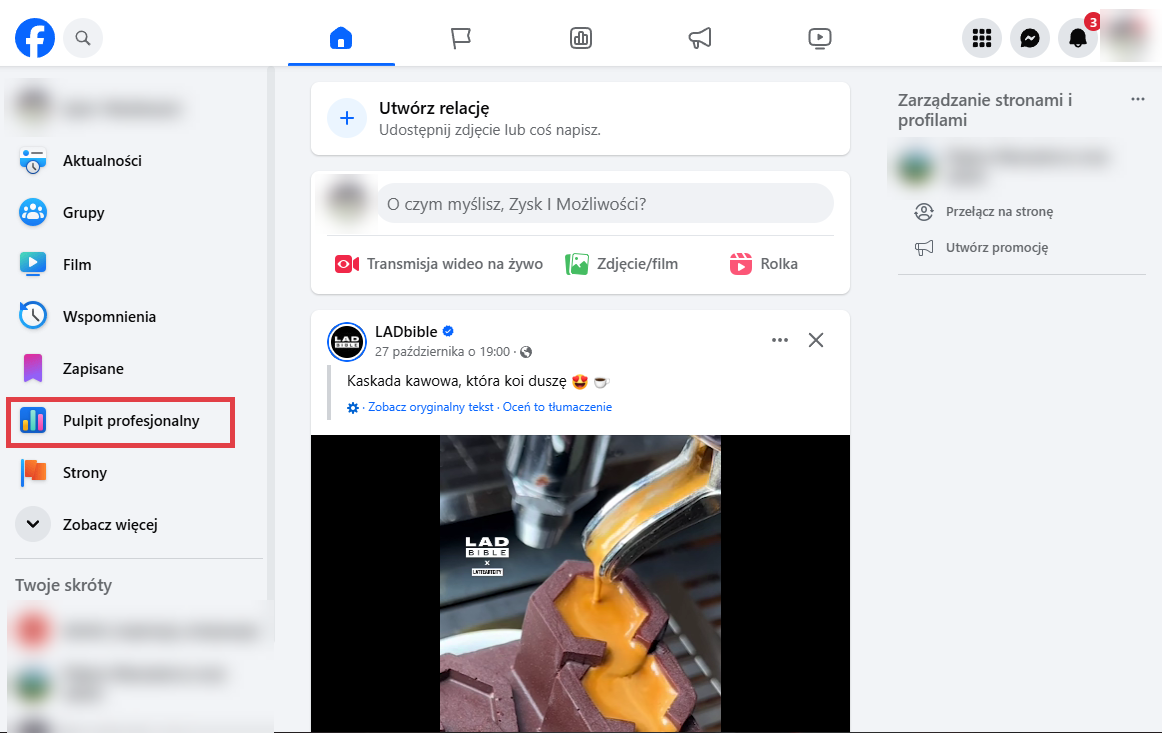
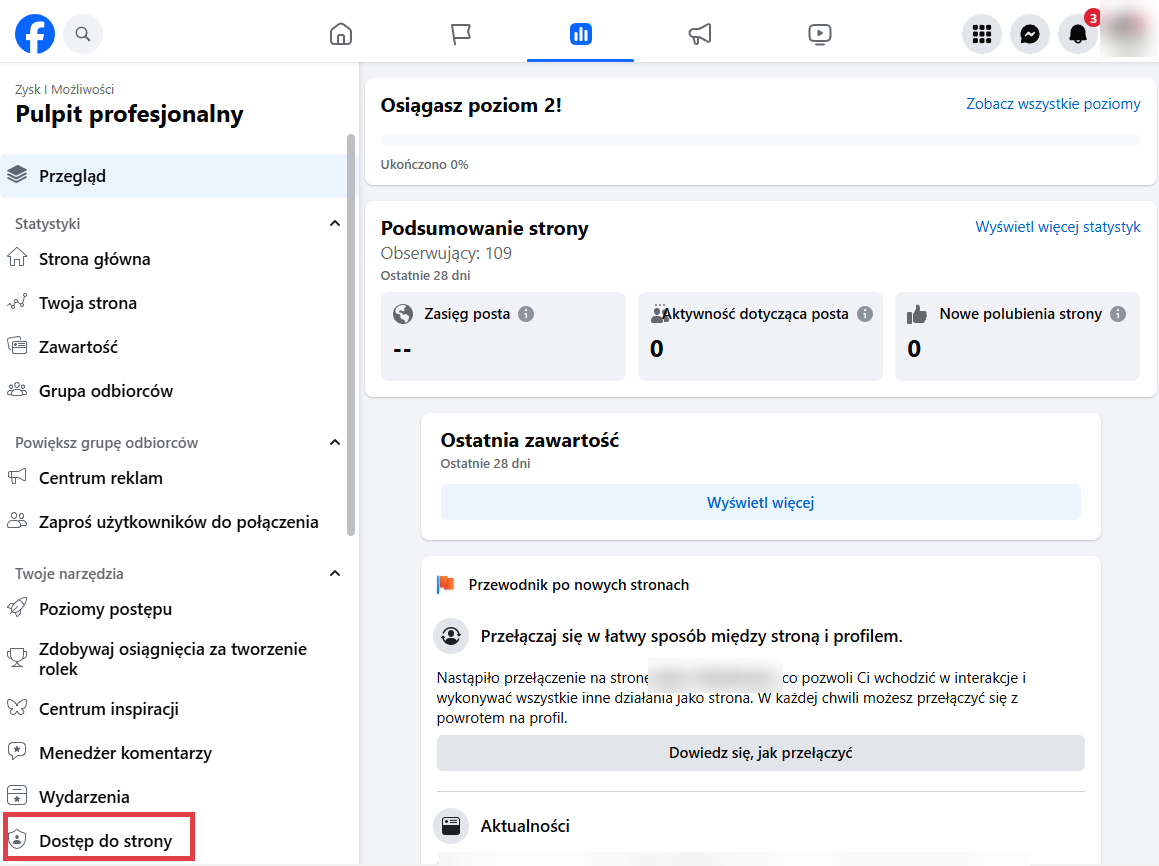
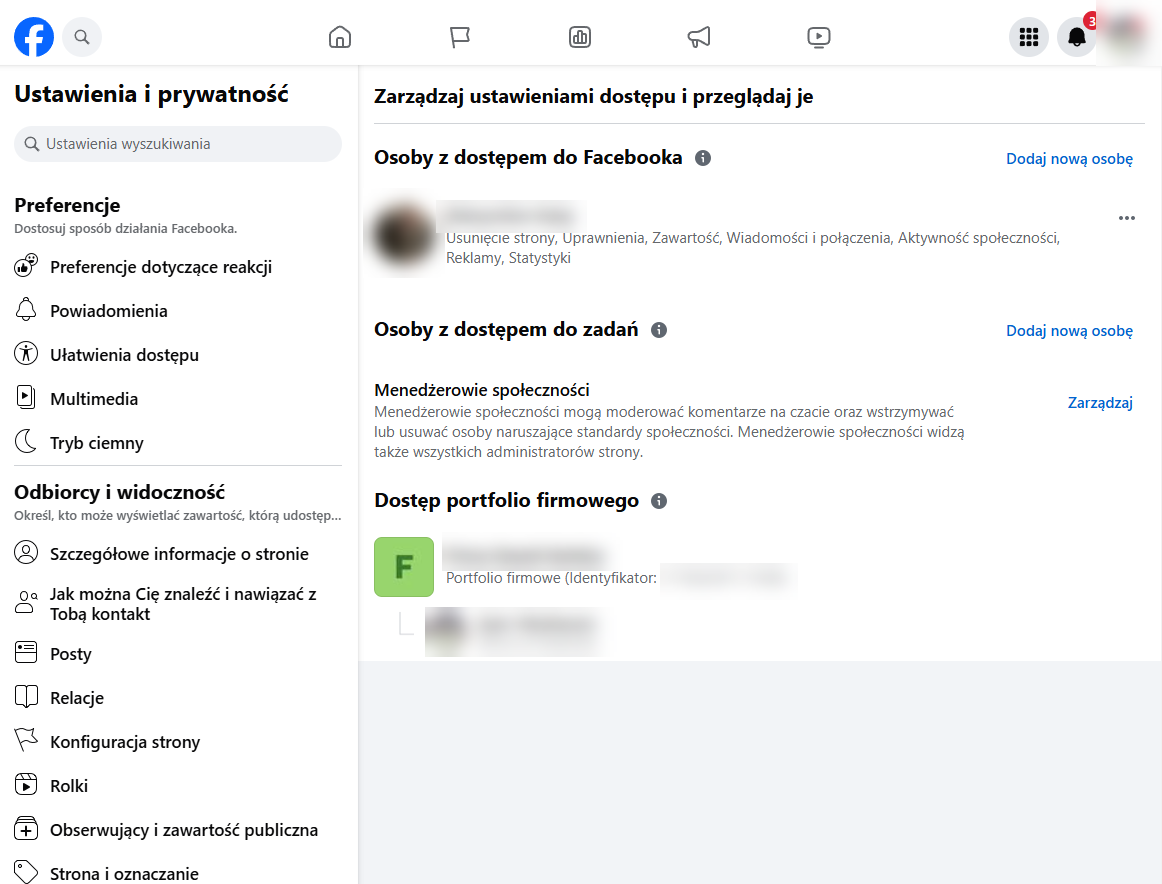
Wariant drugi
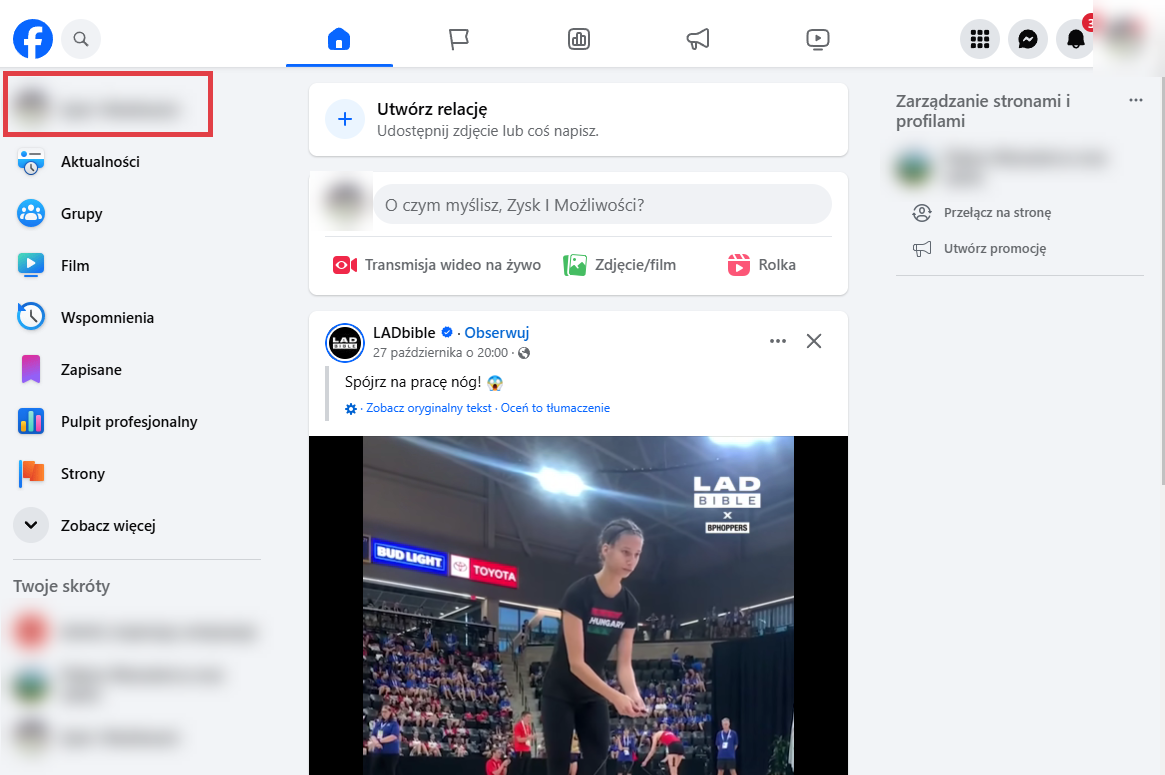

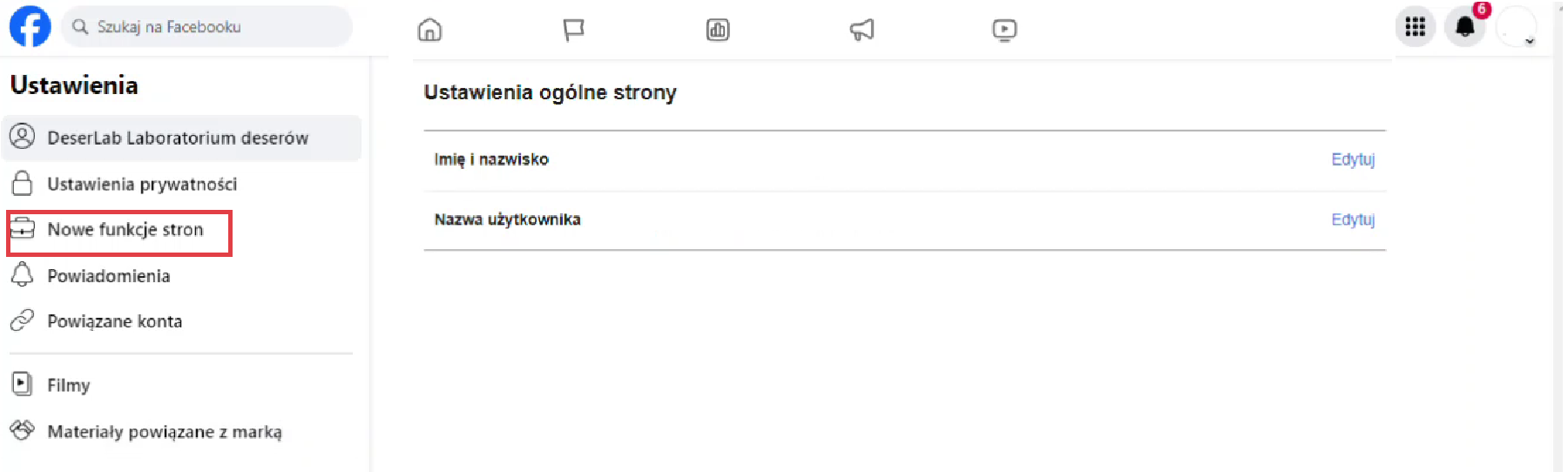
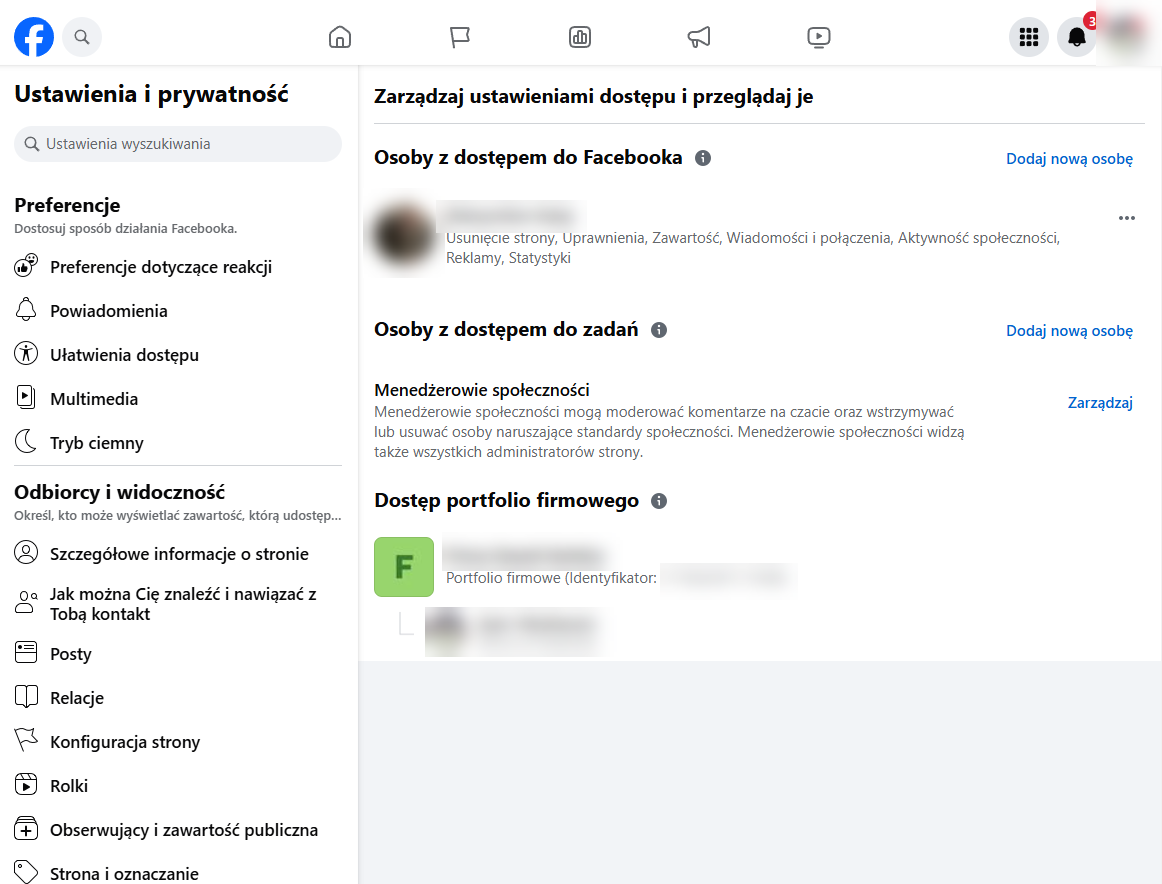
Wariant trzeci
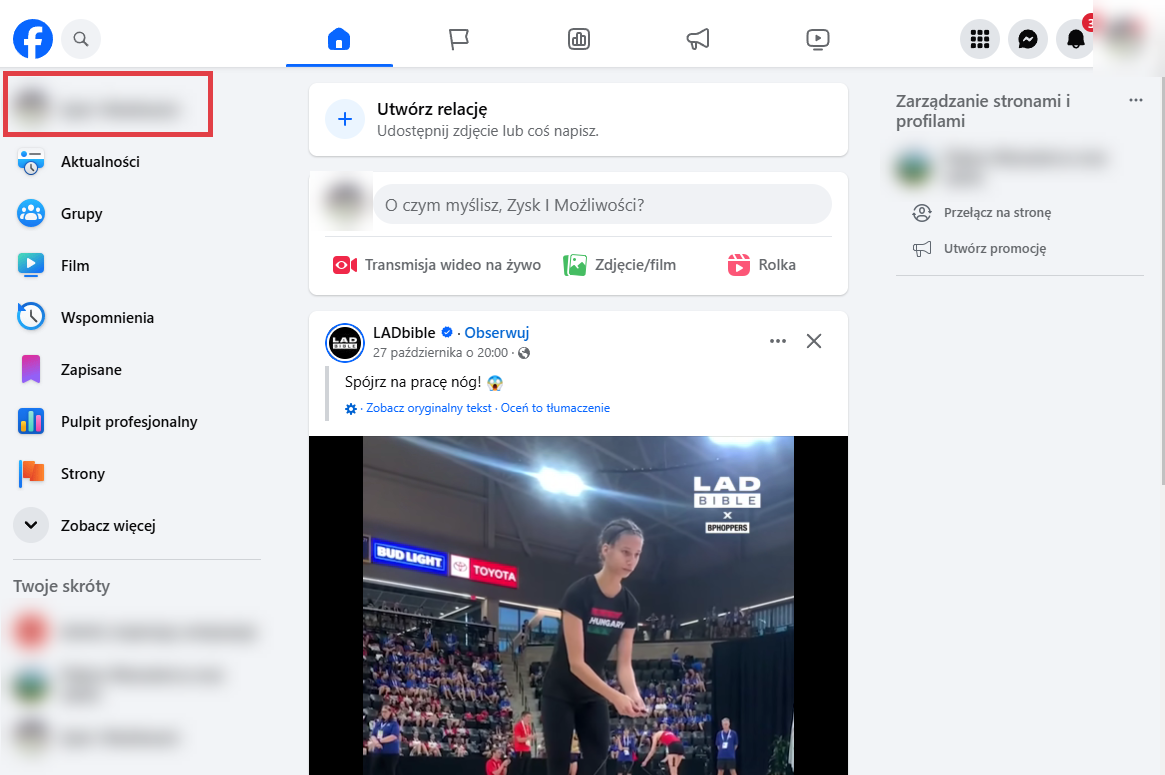


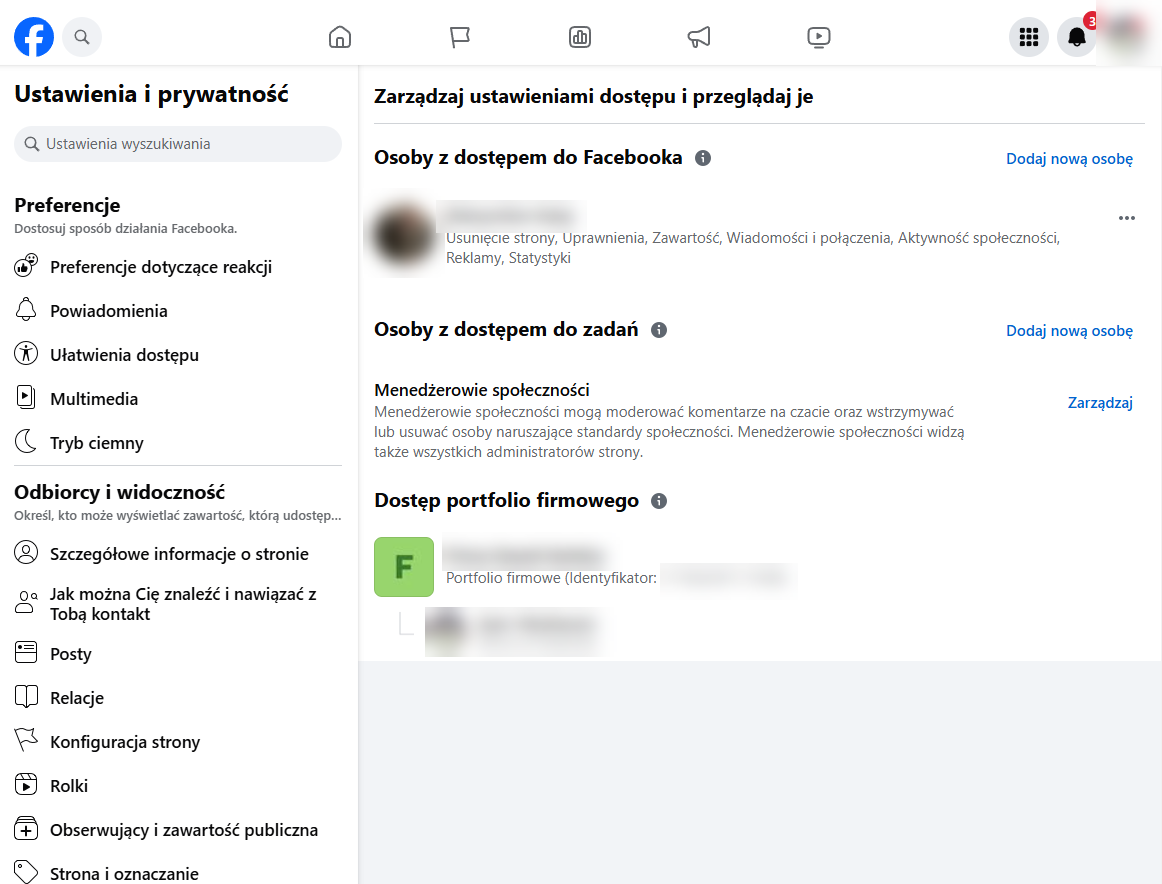
WAŻNE! Jeśli posiadasz Business manager podpięty do strony firmowej i nie ma innych osób z dostępami, to jak zobaczysz poniżej, może się zdarzyć, że pole: Osoby z dostępem do Facebooka będzie puste, ponieważ Ty jako jedyny administrator nie pojawisz się w tym miejscu.
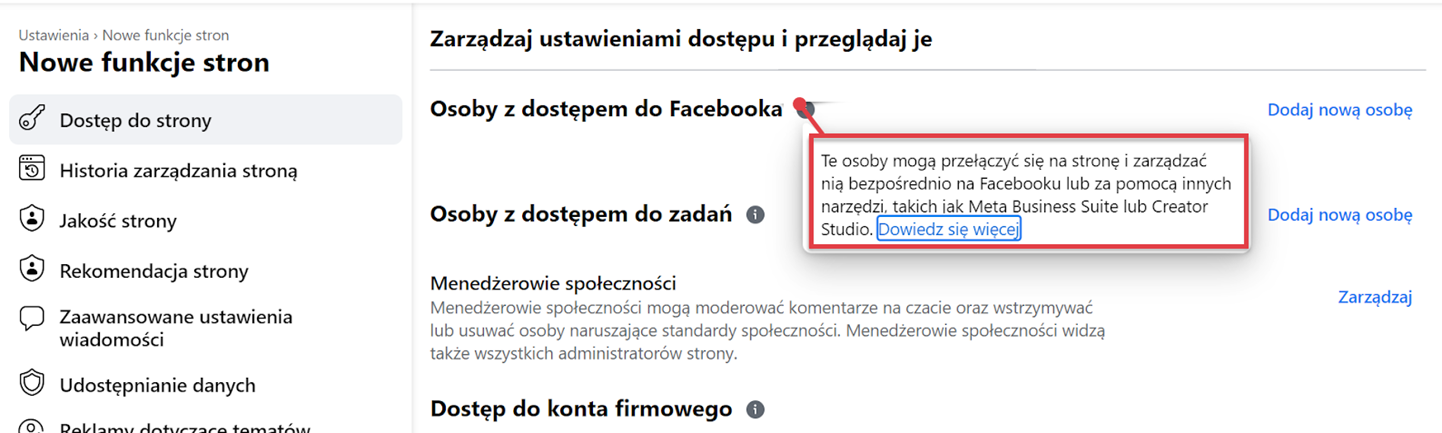
WAŻNE! W przypadku niepodłączonego Business Managera, Twój widok będzie taki jak poniżej, czyli bez widocznej sekcji Dostęp portfolio firmowego.

Jeśli jesteś osobą z pełnymi uprawnieniami w sekcji: Osoby z dostępem do Facebooka i/lub masz przypiętą stronę firmową do Business Managera, to możesz przejść do ETAPU III.
W przypadku, kiedy masz wątpliwości czy jesteś administratorem Business Managera, to skontaktuj się z nami na czacie (dostępnym w Panelu administracyjnym sklepu w zakładce: Zwiększaj sprzedaż > Kampanie albo napisz do nas na adres e-mail: kampanie@shoper.pl. Pisząc wiadomość, wyślij nam pełny zrzut ekranu z zakładki: Dostęp do strony.
Etap III – połączenie strony firmowej na Facebooku ze sklepem Shoper
Jeśli jesteś osobą z pełnymi dostępami do swojej strony firmowej na Facebooku (fanpage), połącz ją ze sklepem.
Pamiętaj, że na przeglądarce należy się zalogować w pierwszej kolejności, na swoje prywatne konto Facebook.

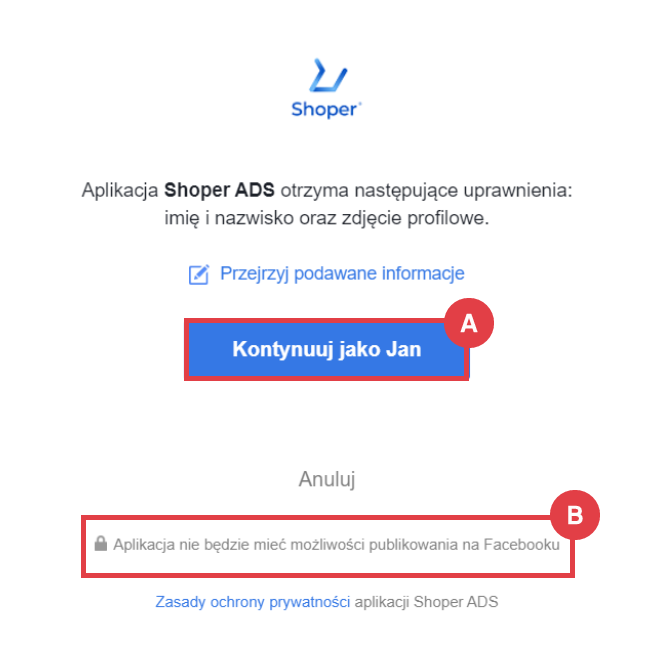
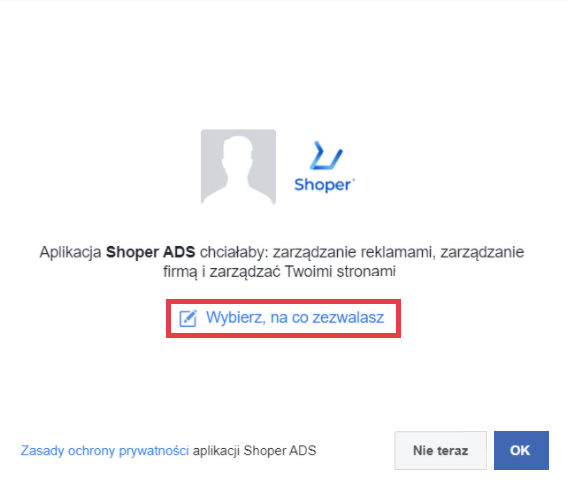
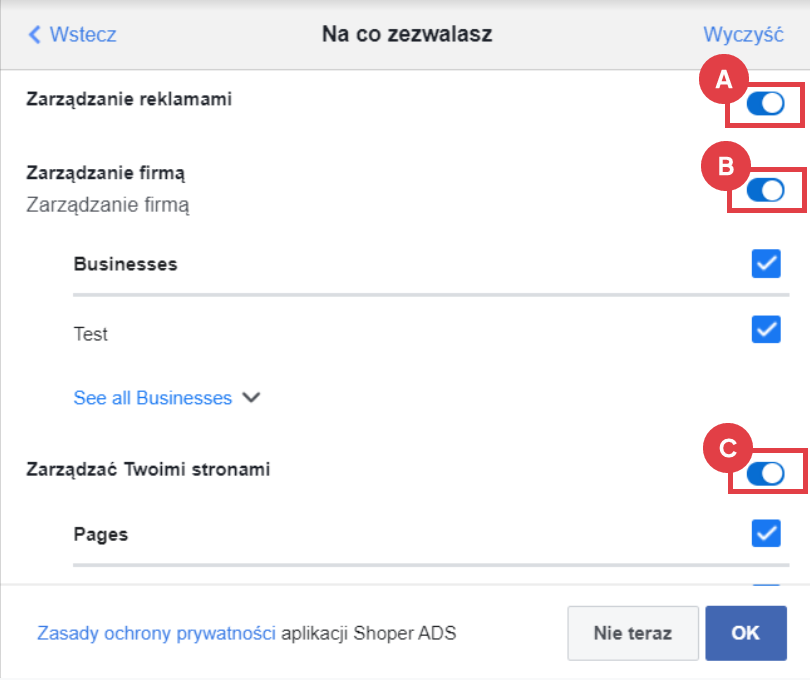
WAŻNE! Możesz zaznaczyć wszystkie strony firmowe (A) jeśli w przyszłości chcesz reklamować te sklepy za pośrednictwem kampanii Facebook Ads. W takiej sytuacji poinformuj nas, która strona firmowa (fanpage) przypisana jest do sklepu, który w danej chwili reklamujesz. Kliknij: OK (B).
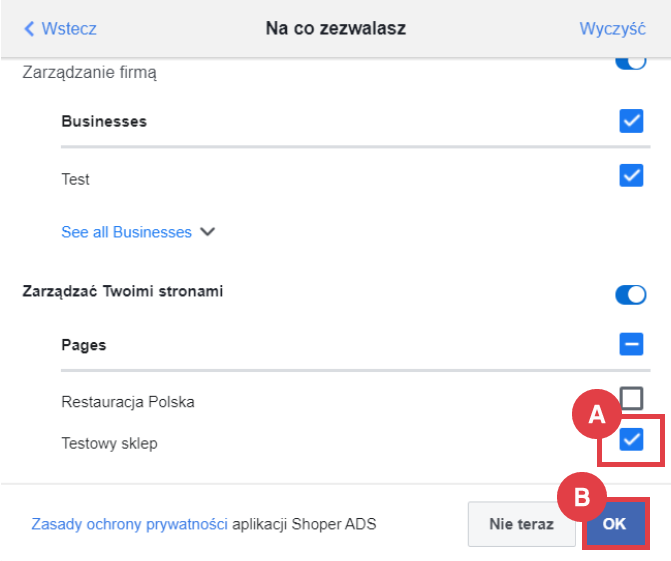
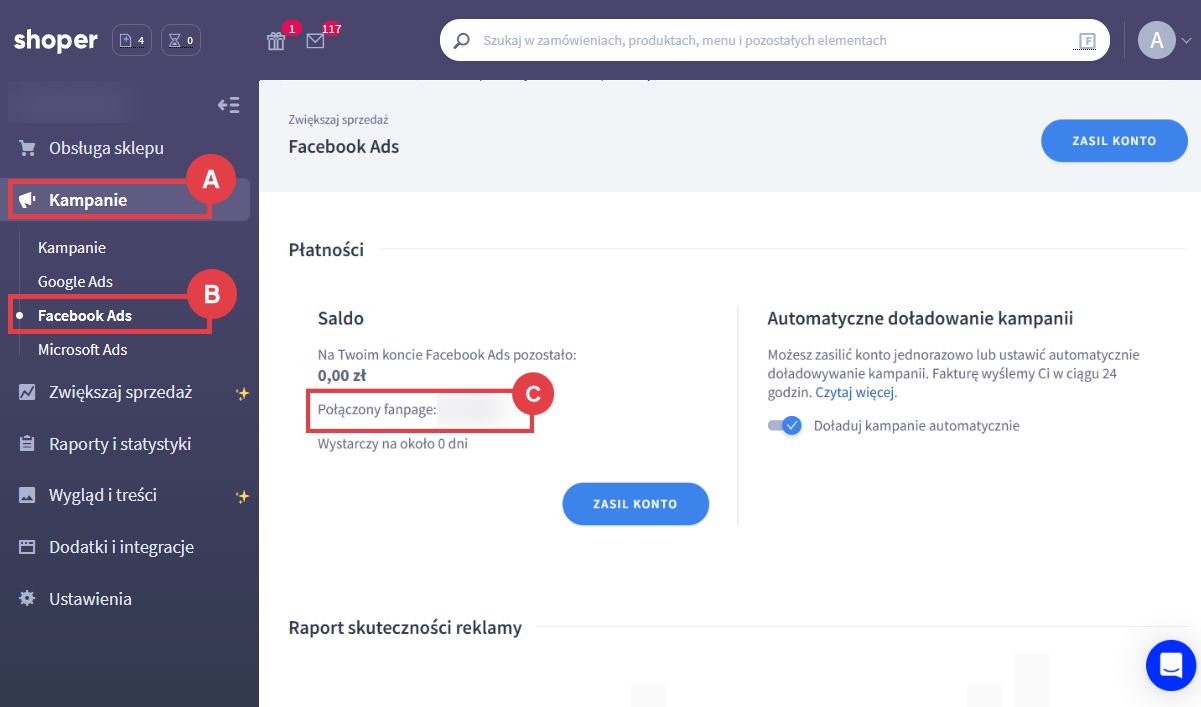
Warto zapamiętać!
- W którym miejscu zarządza się stroną firmową na Facebooku?
- Jak wyświetlić listę kont z uprawnieniami administratora do fanpage’a?
- Jak zintegrować sklep Shoper ze stroną fanpage w serwisie Facebook?